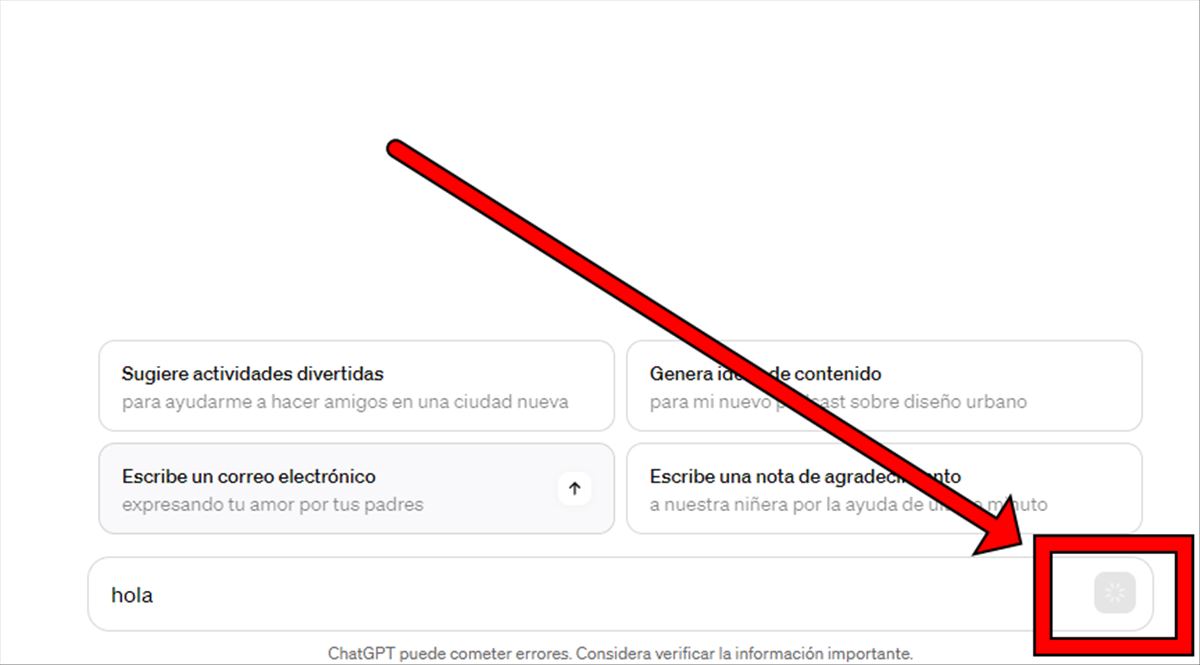En los últimos días, se han experimentado algunos inconvenientes con ChatGPT, un problema que miles de personas están teniendo en estos momentos.
Esto está provocando una pequeña ola de incertidumbre en nuestra dependencia de la inteligencia artificial, pero todo tiene solución. Aquí os cuento cómo solucionarlo.
El error aparece cuando se intenta enviar un mensaje a ChatGPT. Las peticiones no son recibidas por el bot de GPT-4, tal y como se puede ver en la imagen superior. La ausencia de mensajes de error y la falta de una respuesta inmediata son síntomas de este error.
Tras indagar un poco, descubrí que el problema radicaba en el manejo de cookies por parte del navegador. No se trataba de un fallo aislado en tu equipo, sino de algo que afecta a varios usuarios en distintas plataformas. La solución que encontré fue relativamente sencilla pero efectiva: eliminar las cookies relacionadas con OpenAI del navegador. Para aquellos que prefieran una solución aún más directa, acceder a ChatGPT a través de un navegador en modo incógnito también sirve como un buen paliativo temporal. Si usáis Chrome, probad ChatGPT con Edge, o con Firefox, por ejemplo.
Este conjunto de soluciones no solo es útil para los entusiastas de la tecnología que se encuentran con obstáculos técnicos inesperados, sino también para cualquier persona que dependa de herramientas de IA para su trabajo diario o para la gestión de proyectos personales. La capacidad de resolver rápidamente estos contratiempos nos permite mantener nuestra productividad sin depender completamente de soporte técnico externo.
Si buscáis entre los foros de Internet, y en Twitter, veréis que el error es común, y mientras OpenAI no lo soluciona por su parte, tendremos que hacer lo que os he indicado.
Para borrar las cookies de OpenAI, seguid estos pasos:
- Abre Google Chrome: Inicia tu navegador Google Chrome en tu ordenador.
- Accede al Menú de Configuración: Haz clic en los tres puntos verticales situados en la esquina superior derecha de la ventana de Chrome para abrir el menú.
- Configuración: Desplázate hacia abajo en el menú y selecciona «Configuración». Esto abrirá una nueva pestaña con la configuración de Chrome.
- Privacidad y seguridad: En el menú lateral izquierdo, haz clic en «Privacidad y seguridad». Si no ves el menú lateral, es posible que tengas que ampliar la ventana de tu navegador o hacer clic en el icono de tres barras en la esquina superior izquierda para revelarlo.
- Cookies de terceros: Dentro de «Privacidad y seguridad», busca y selecciona la opción «Cookies de terceros».
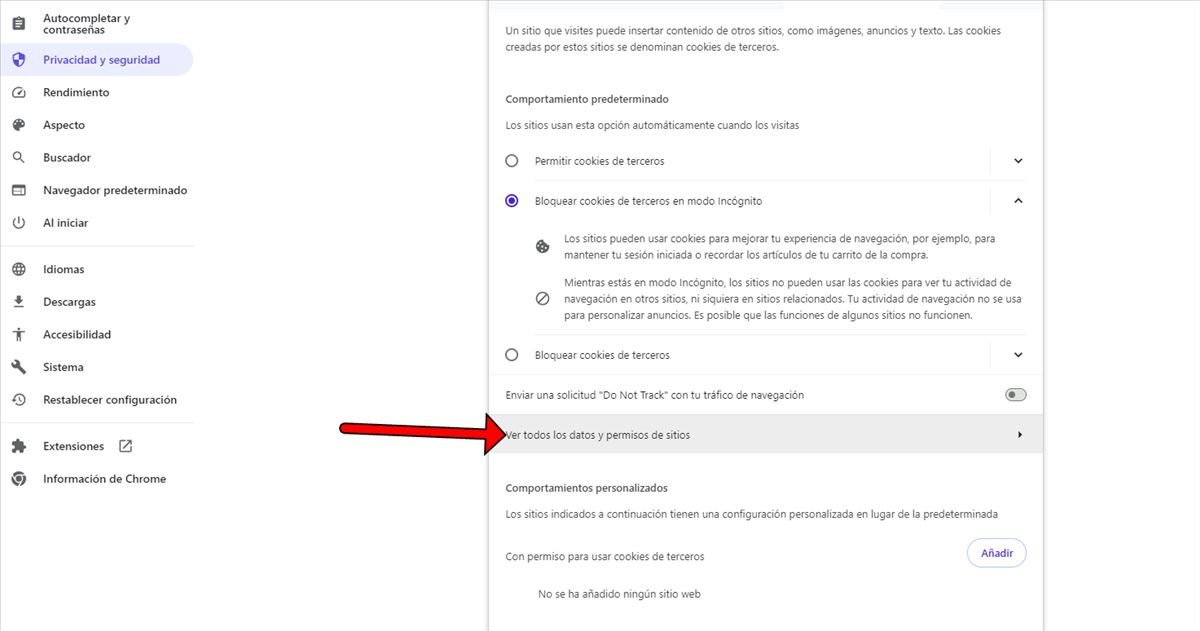
- Ver todas las cookies y los datos de sitios: En esta sección, encontrarás un botón o enlace que dice «Ver todas las cookies y los datos de sitios». Haz clic en él.
- Buscar cookies de OpenAI: En la barra de búsqueda que aparece en la parte superior de la página de «Cookies y otros datos de sitios», escribe «OpenAI» para filtrar y mostrar solo las cookies relacionadas con OpenAI.
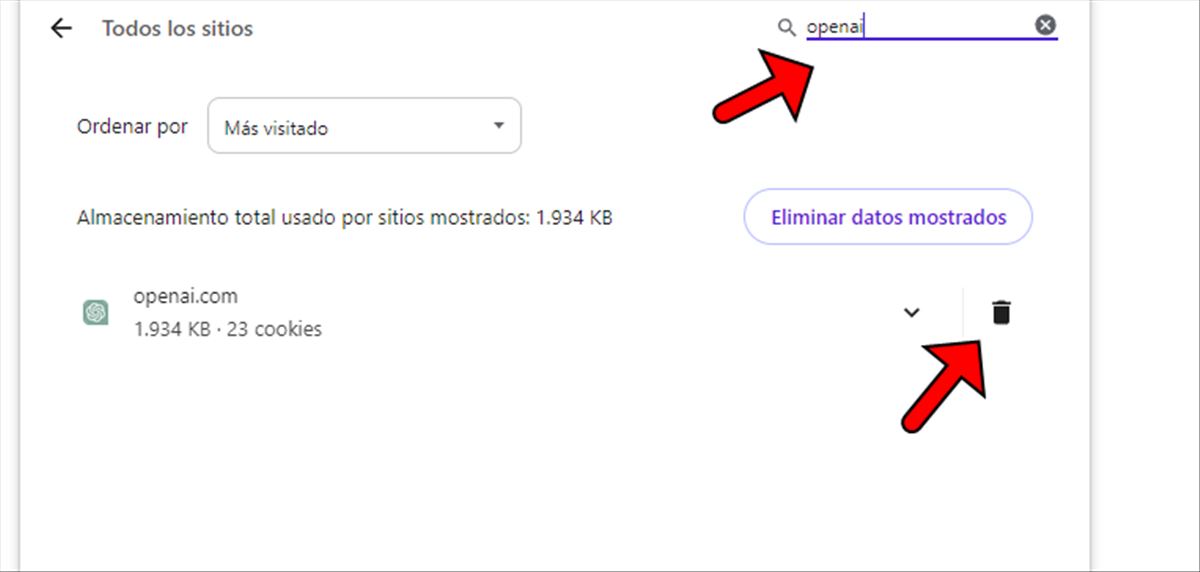
- Eliminar las cookies: Una vez que aparezcan las cookies de OpenAI, puedes optar por eliminarlas individualmente utilizando el icono de la papelera junto a cada una, o eliminar todas las cookies de OpenAI de una vez seleccionándolas y eligiendo la opción de eliminar.
- Volver a abrir ChatGPT (será necesario identificarse de nuevo)
Espero que compartiendo mi experiencia, pueda ayudar a otros a superar situaciones similares, recordándoles la importancia de entender las herramientas que usamos y cómo podemos manejar pequeños contratiempos de manera independiente.